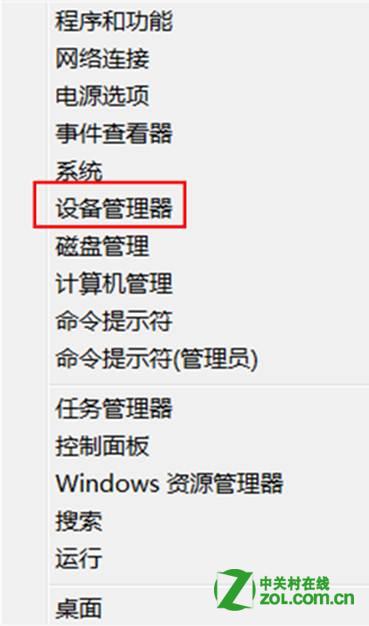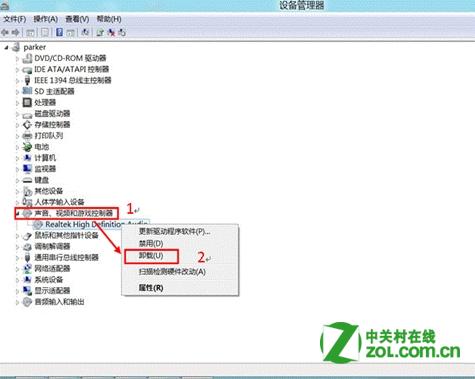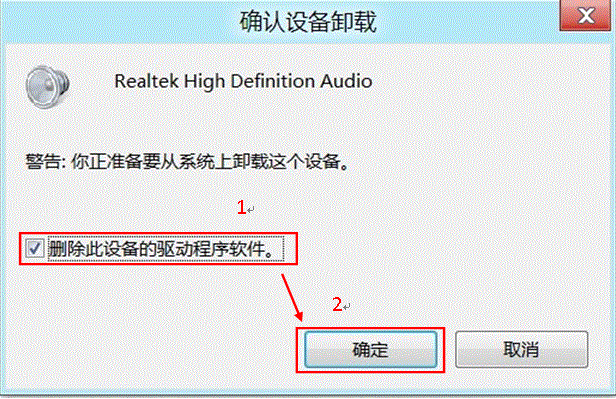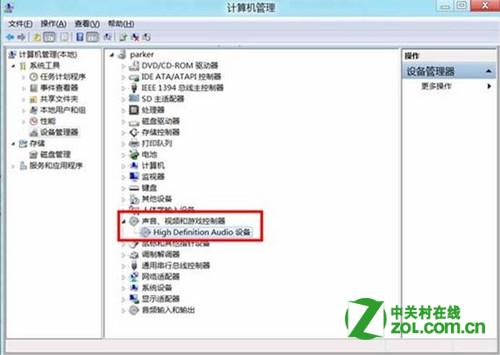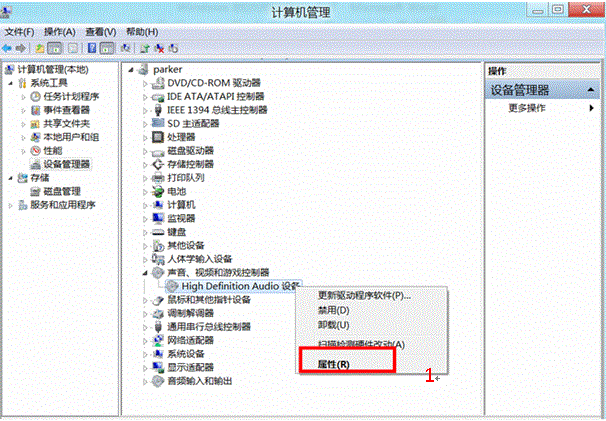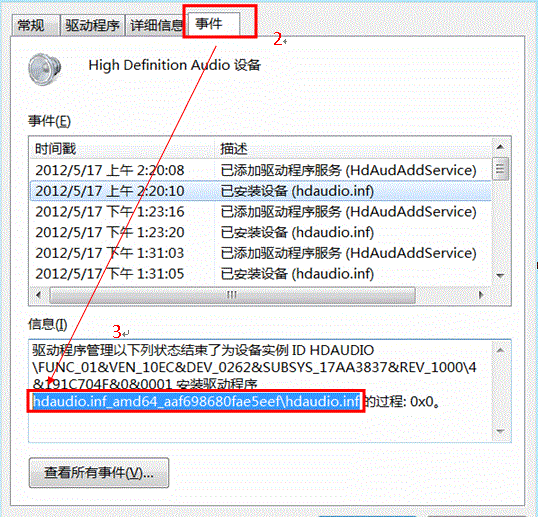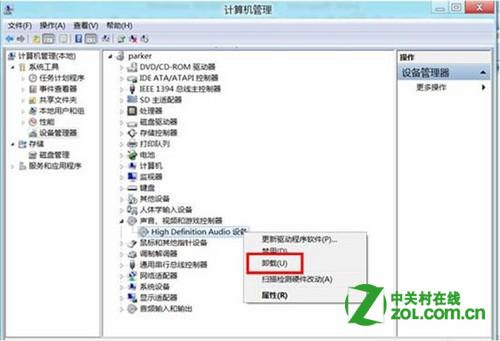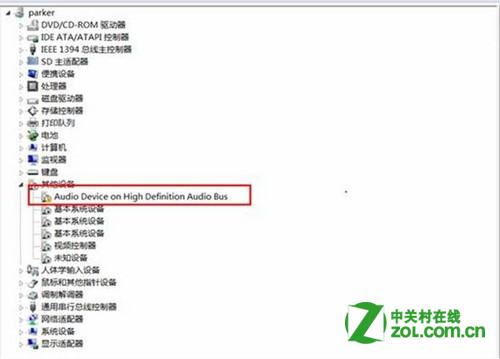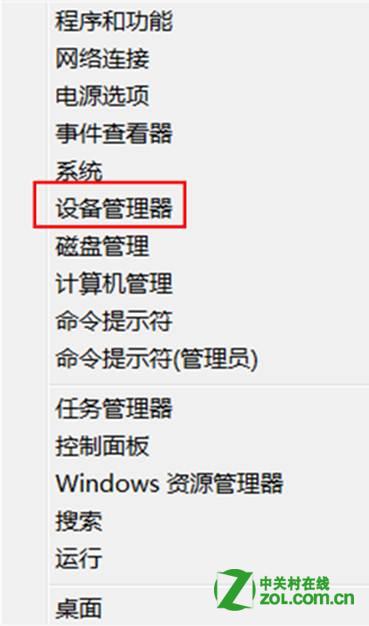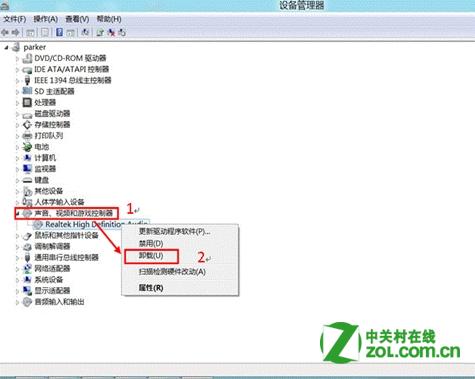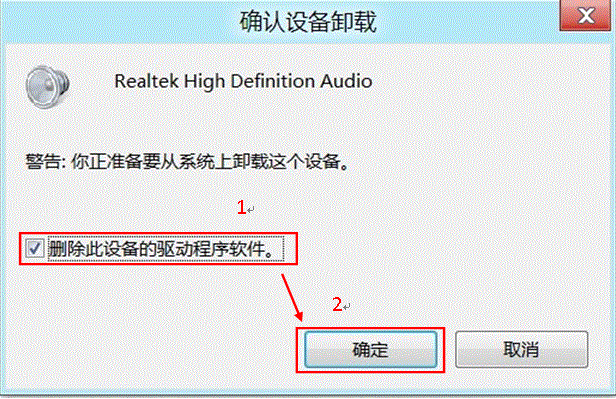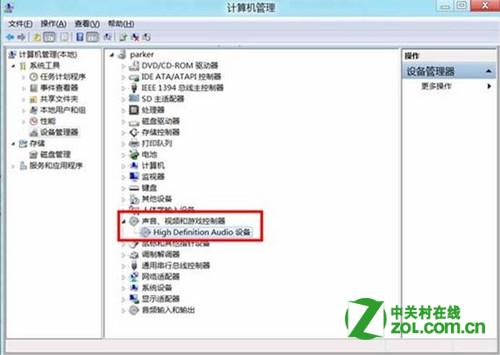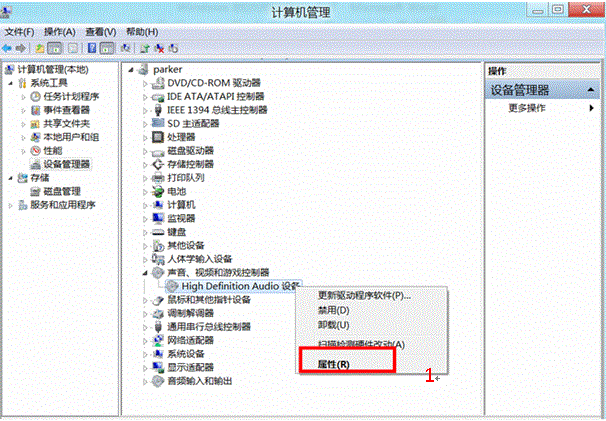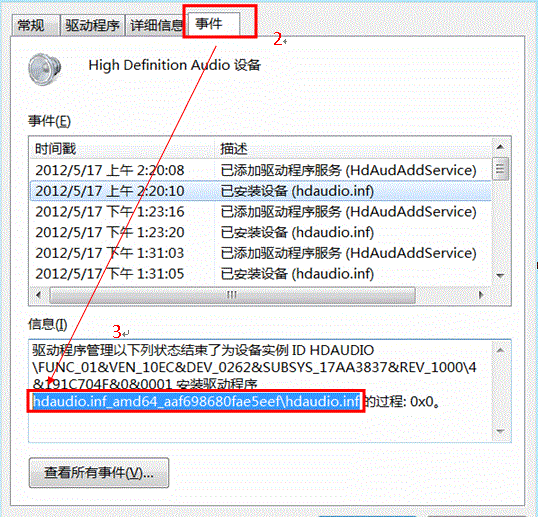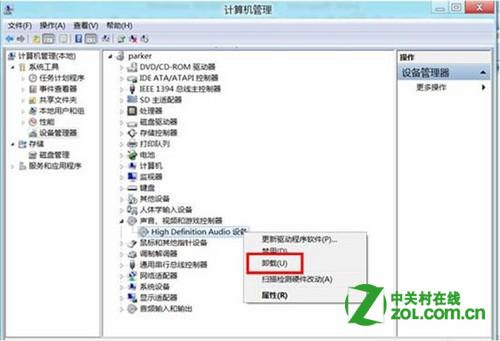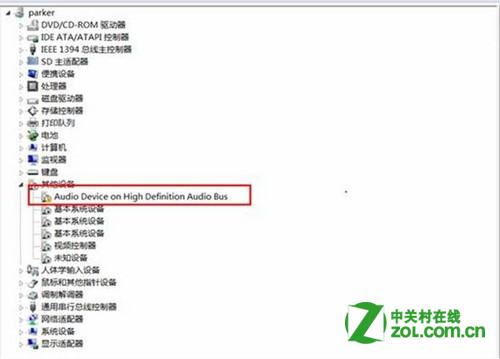系統下同時按住鍵盤上 “Windows” 和 “X” 鍵打開系統菜單 選擇“設備管理器”參見下圖
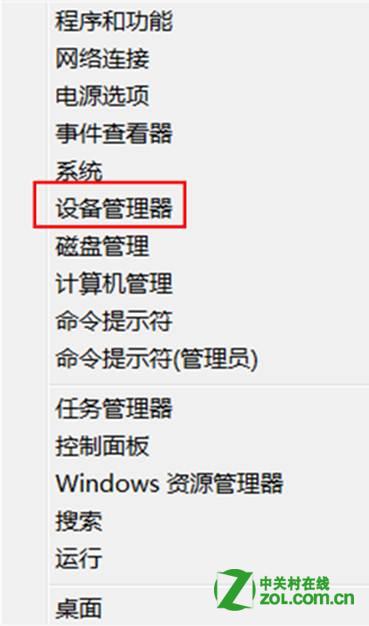
設備管理器中選擇需要卸載的設備雙擊彈出下拉菜單裡面會出現要卸載的驅動程序右鍵所選設備點擊“卸載”參見下圖
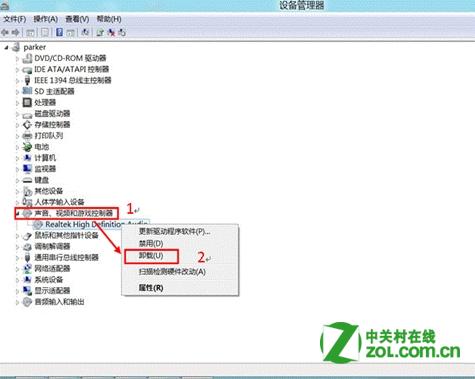
確認卸載設備提示“刪除此設備的驅動程序軟件”前打勾點擊確定參見下圖
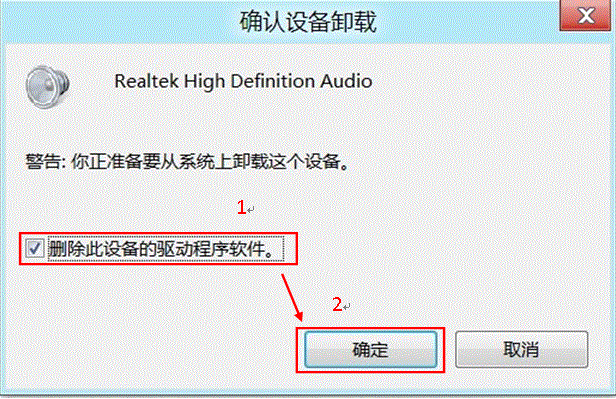
卸載完成後重啟計算機發現剛才所卸載驅動被系統自動加載為系統自帶驅動參見下圖
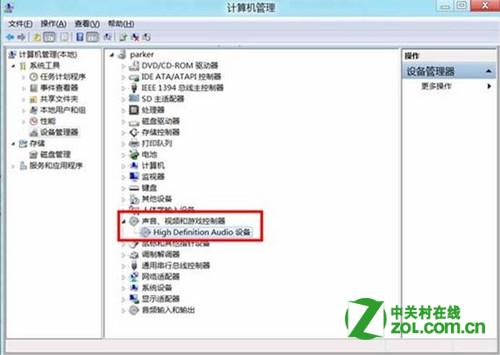
右鍵該設備驅動選擇“屬性”“屬性”菜單裡選擇“事件”選項卡查看“已安裝設備”下面的安裝文件名稱並記錄參見下圖
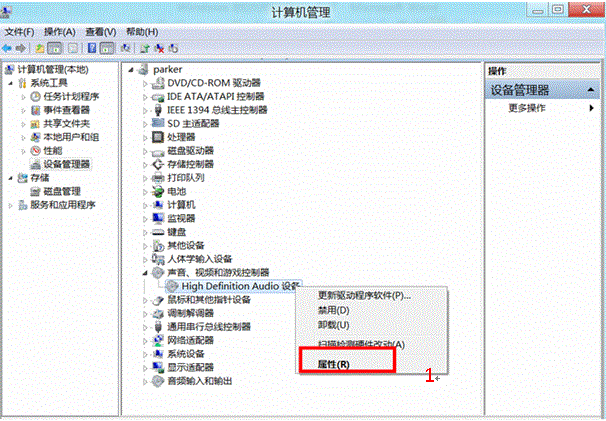
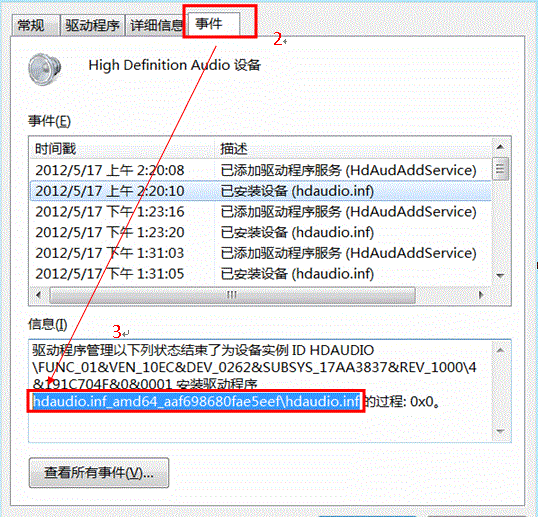
系統所在盤符下找到如下路徑“WindowsSystemDriverStoreFileRepository”(本圖例系統安裝在C盤)在“FileRepository”找到剛才所記錄的驅動程序安裝文件根據實際需求將其剪切備份到其他位置或者直接刪除參見下圖

再次找到該設備選擇“卸載”參見下圖
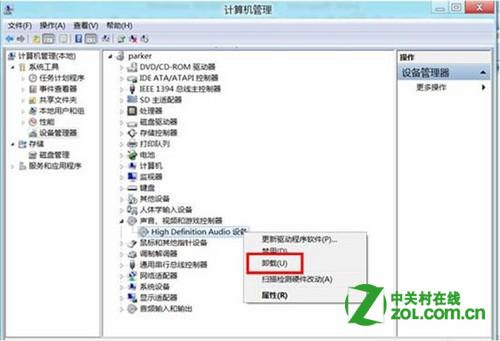
點擊“確定”(注此次沒有提示“刪除此設備上的驅動程序”)然後重啟計算機參見下圖

重啟計算機再次查看“設備管理器”卸載成功參見下圖
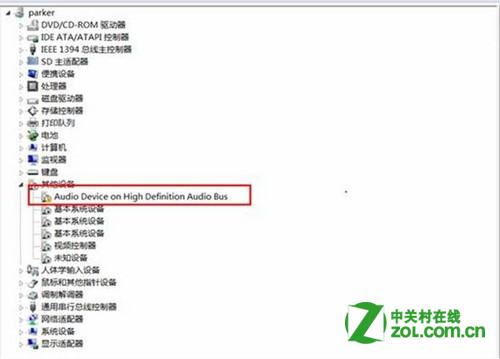
From:http://tw.wingwit.com/Article/Common/201311/7546.html